Atunci când editezi imagini, în special în domeniul modei și al designului de personaje, corecturile de formă sunt de o mare importanță. În acest tutorial, vreau să îți arăt cum poți să îți îmbunătățești modelul în Photoshop folosind tehnici simple pentru a-l face mai armonios și mai atractiv. Vom folosi diverse unelte pentru a corecta cutele, îmbinările și alte imperfecțiuni.
Cele mai importante constatări
- Folosește un nou strat pentru corecturi, pentru a putea reveni asupra modificărilor oricând.
- Utilizează filtrul de fluidizare pentru ajustări fine ale proporțiilor corpului.
- Lucrează cu precizie și cu puțină presiune, pentru a crea tranziții naturale.
Ghid pas cu pas
În primul rând, ar trebui să deschizi imaginea ta în Photoshop. Pentru corecturi, recomand să creezi un nou strat și să lucrezi cu o culoare îndrăzneață, cum ar fi roșu. Această etapă te va ajuta să evidențiezi vizual zonele pe care dorești să le corectezi.

Începe prin a selecta modelul și a te uita unde sunt necesare corecturi. De exemplu, s-ar putea să observi că gambele arată prea plate. Este important să ajustezi această formă pentru a arăta mai proporțional.

Pentru ajustări, duplicate stratul tău și rasterizează-l, astfel încât să poți lucra la nivel de pixel. Acum poți schimba la filtrul de fluidizare și poți efectua ajustări cu uneltele.
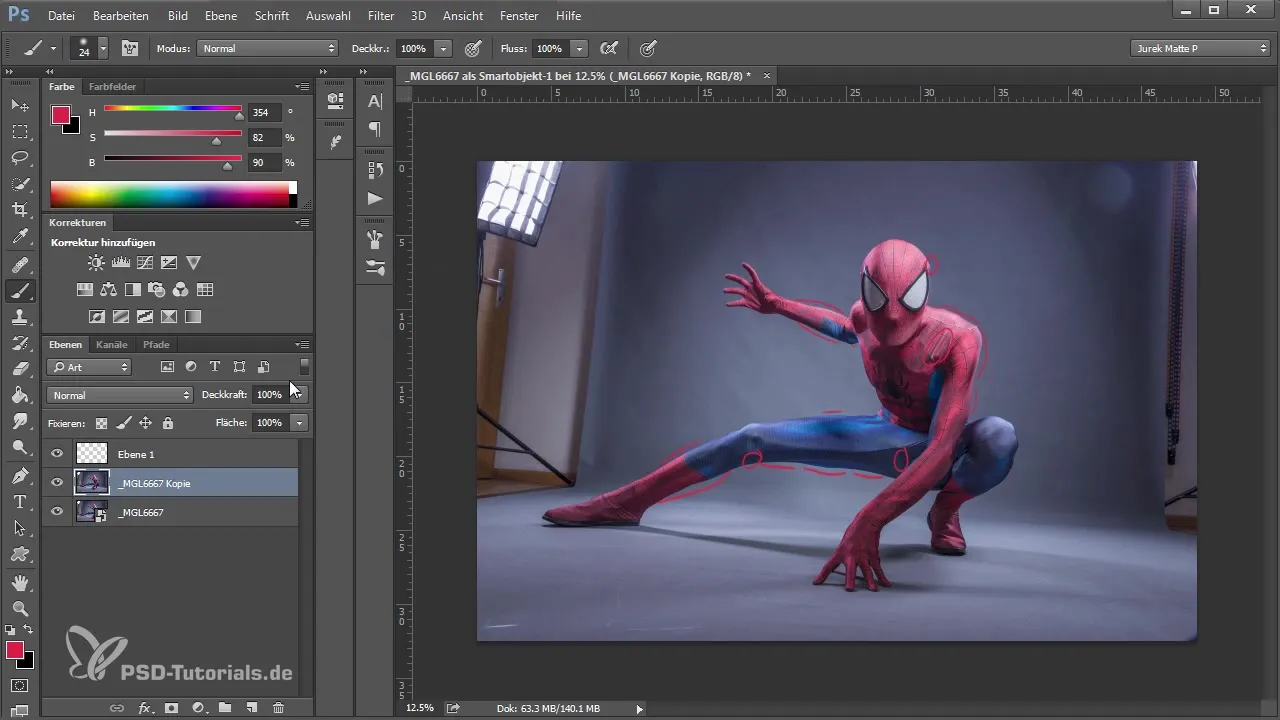
O unealtă importantă este uneltele de împingere la stânga. Folosește asta cu presiune redusă pentru a face gamba mai puternică. Aplică o tehnică de mișcări fluide pentru a evita tranzițiile nefirești. Mergi încet și lucrează la detalii.
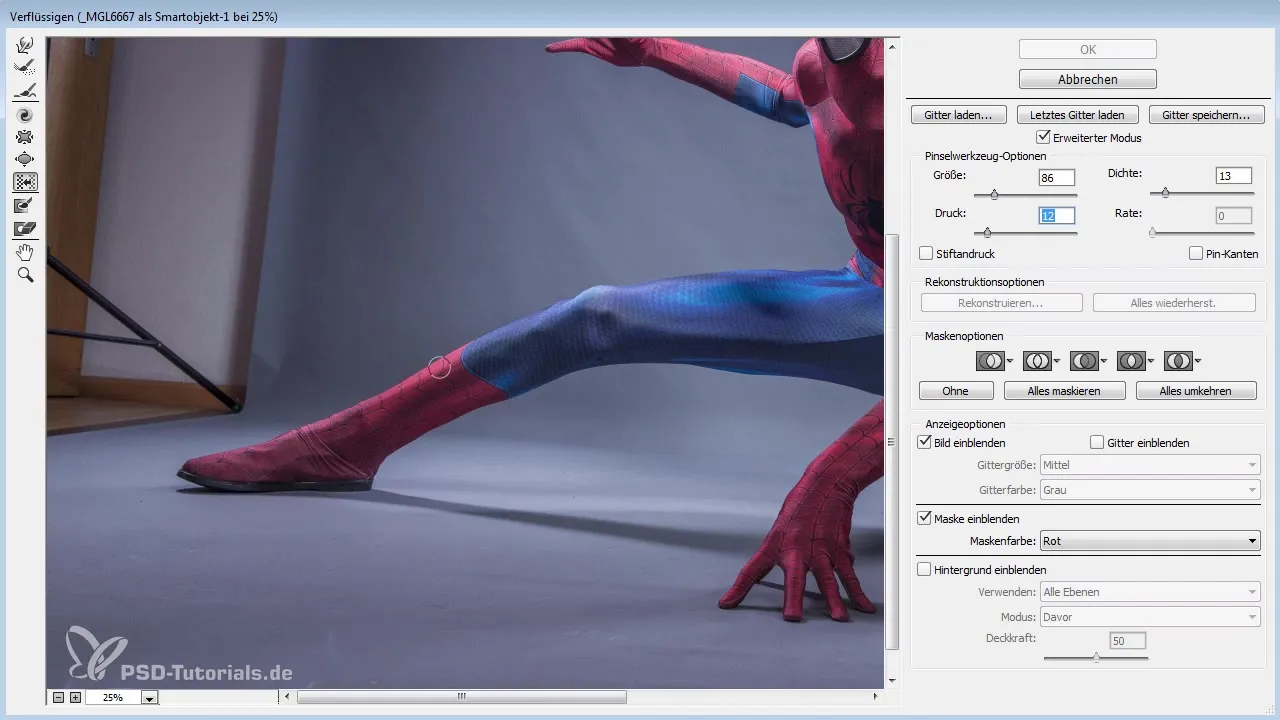
Dacă vezi o adâncitură într-o zonă, ar trebui să începi să corectezi acolo. Lasă imaginea să pară realistă, fără a exagera: o tehnică delicată și controlată este cheia aici.
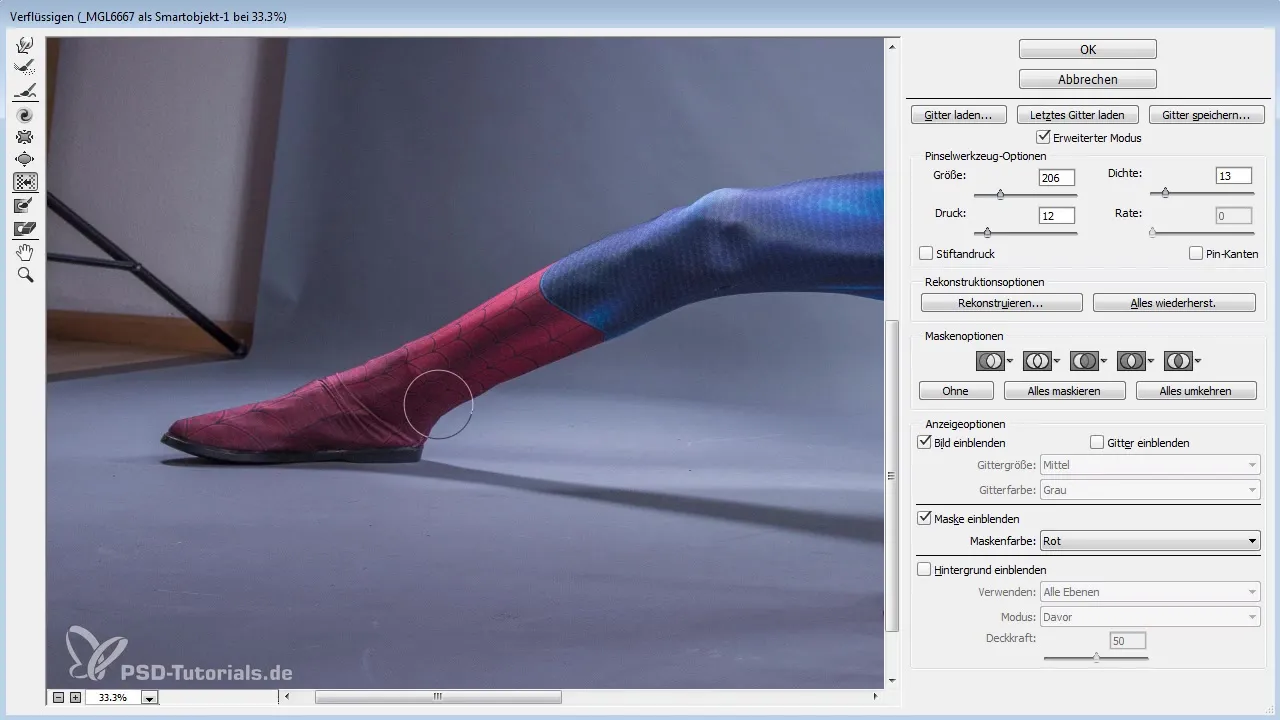
După ce ai făcut modificările, confirmă editarea și uită-te la rezultat. Vei observa o diferență semnificativă în proporția generală, și dacă este necesar, va trebui să ajustezi și alte zone, cum ar fi coapsa, pentru a obține o imagine de ansamblu armonioasă.
Acum întoarce-te la filtrul de fluidizare și concentrează-te pe mușchii coapsei. Folosind o mărime mai mare a pensulei, poți aplica mai multă presiune și astfel poți obține efectul muscular dorit.
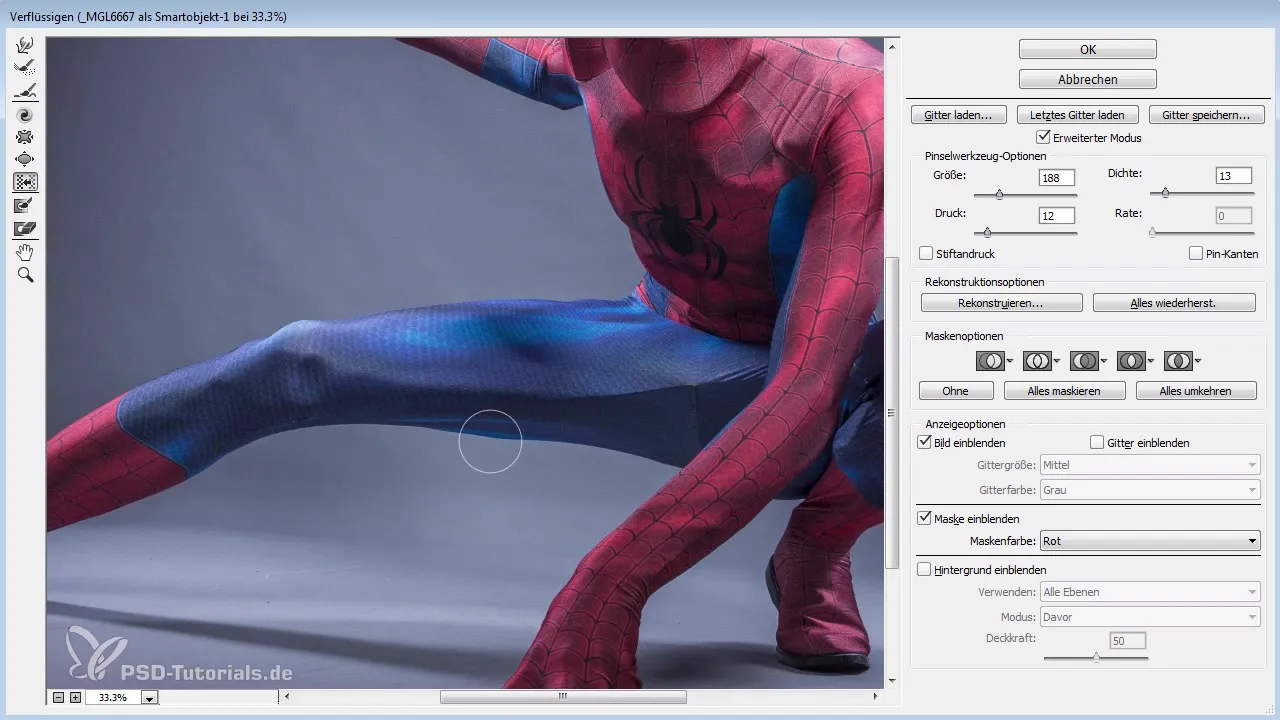
Dacă ești mulțumit de rezultat, te poți concentra asupra brațului modelului. Aici poți folosi din nou uneltele de fluidizare pentru a face și această zonă să pară mai puternică. Este recomandat să ieși regulat din dialog pentru a avea o imagine de ansamblu asupra modificărilor efectuate.
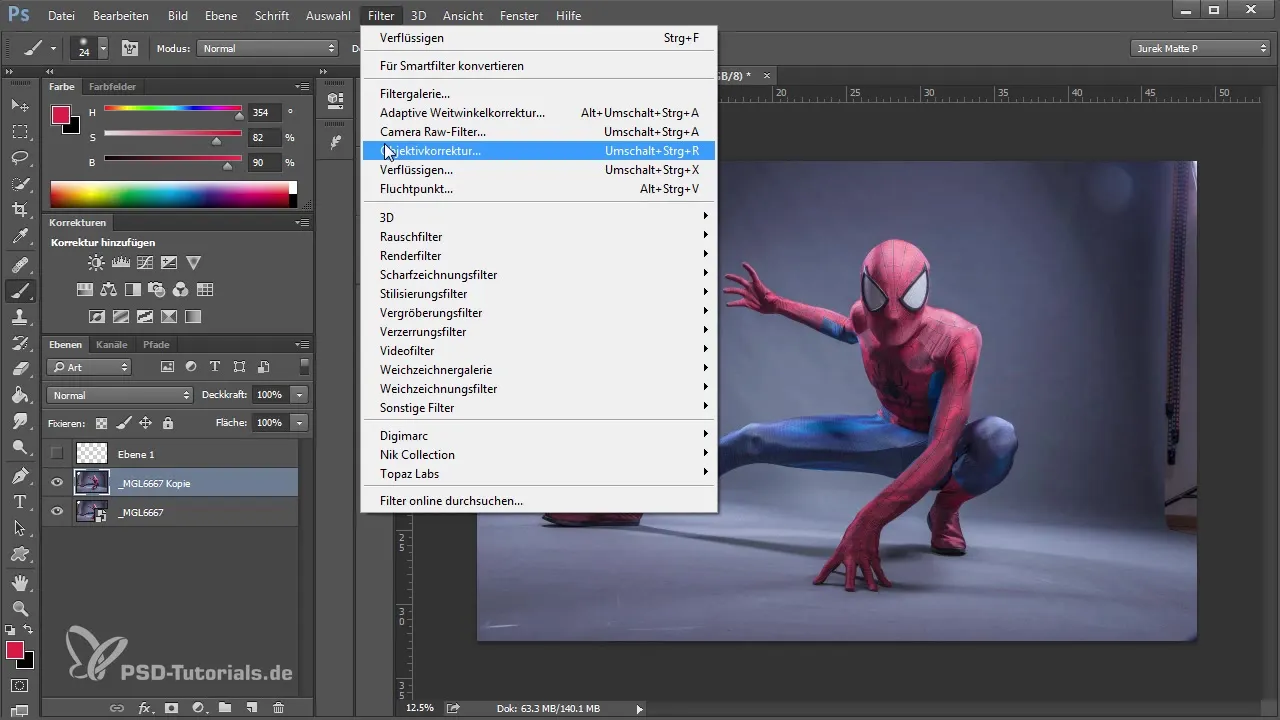
Un alt aspect este modelarea umărului, care ar trebui să pară mai lat. Trage modelul puțin în afară pentru a îndeplini această ajustare. Folosind aceeași abordare, poți defini contururile încheieturii, pentru a o face să pară un pic mai puternică.
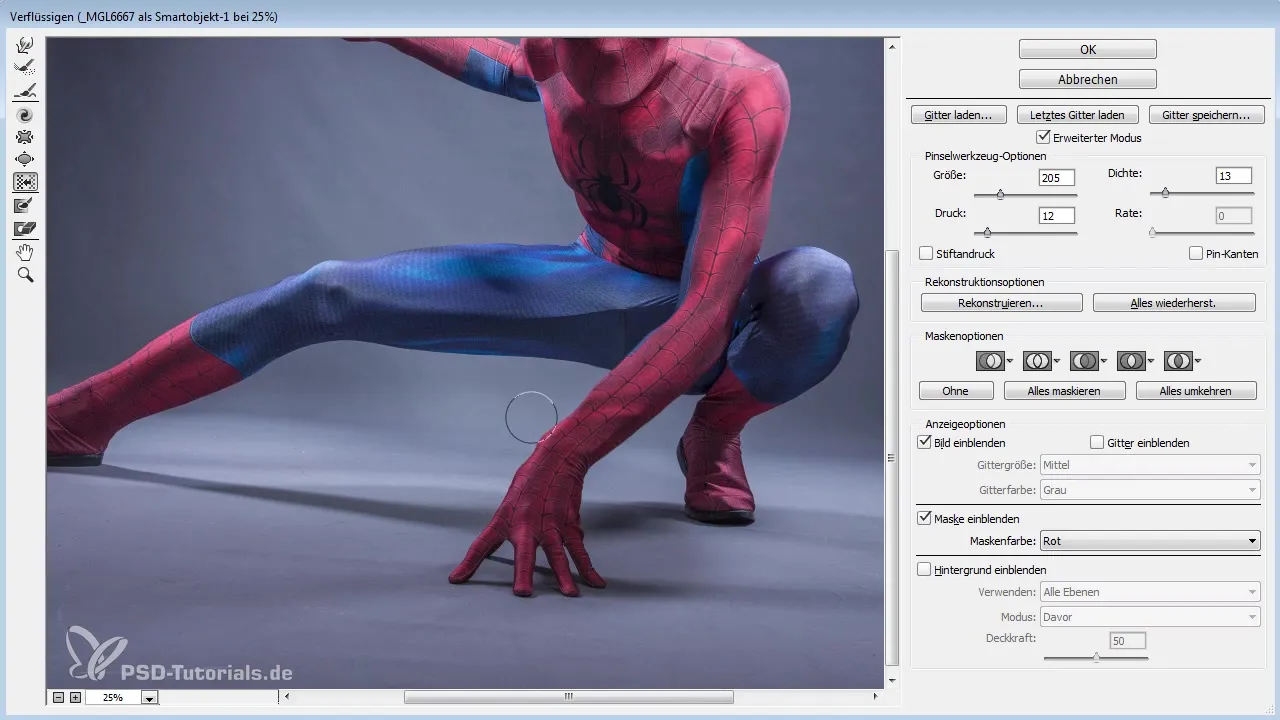
Îți sugerez să te uiți regulat la schimbările comparativ cu versiunea anterioară. Astfel vei înțelege ce arată bine și unde pot fi necesare ajustări suplimentare.
Pentru ultimele retușuri, întoarce-te din nou în dialogul de fluidizare și verifică colțurile mici, pentru a te asigura că sunt integrate armonios în imaginea de ansamblu. Cu cât lucrezi mai fin aici, cu atât produsul finit va arăta mai natural.
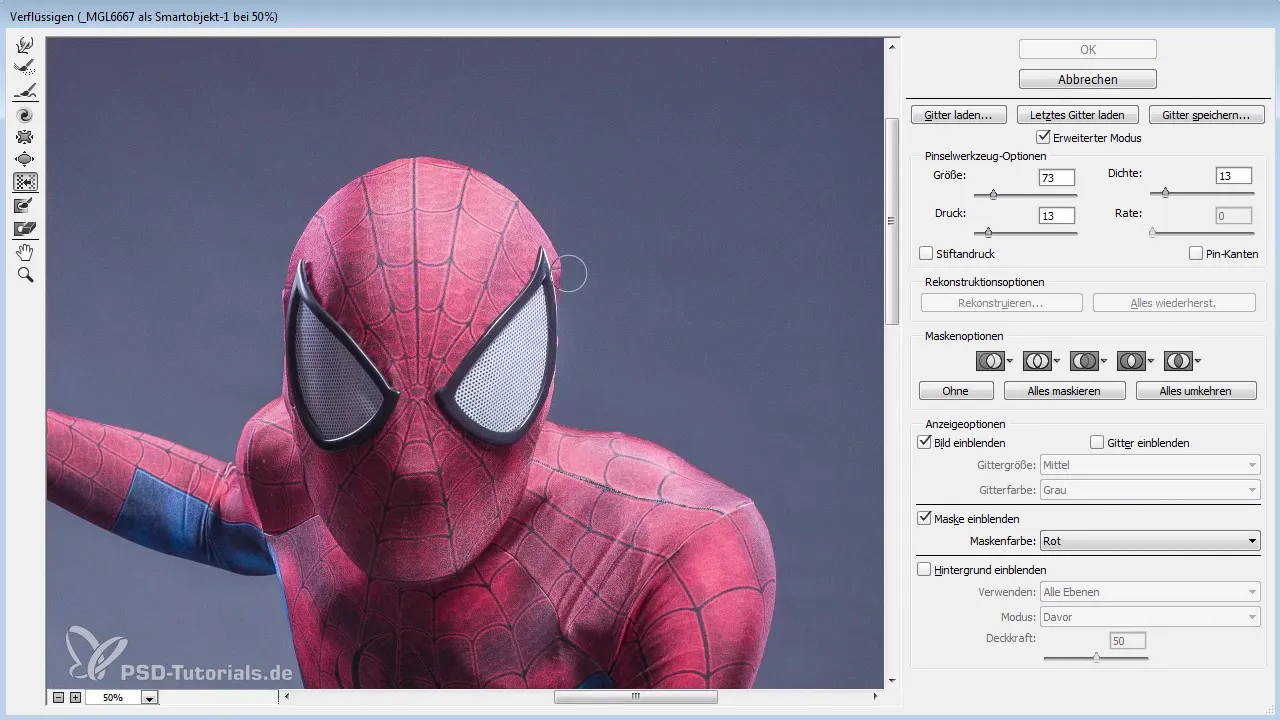
După ce ai terminat toate corecturile, verifică efectul general. Detaliile mici fac adesea diferența decisivă. Scopul tău este să creezi o imagine care să pară nu doar talentată, ci și eroică.
Rezumat – Corecturi de formă în Photoshop: Un ghid practic
În concluzie, cu tehnicile potrivite în Photoshop poți face corecturi de formă care îi influențează profund caracterul imaginii tale. Lucrând cu precizie și folosind uneltele variate, poți obține întotdeauna un rezultat excelent.
Întrebări frecvente
Cum pot elimina cutele în Photoshop?Folosește filtrul de fluidizare și unealta de împingere la stânga pentru a netezi ușor cutele.
Ce straturi ar trebui să folosesc pentru corecturi de formă?Crează mai întâi un nou strat pentru corecturi, pentru a putea face modificări oricând.
De ce este important să lucrezi cu puțină presiune?Prea multă presiune poate duce la rezultate nefirești și imaginea poate părea artificială. De aceea, lucrul delicat este important.
Cât de des ar trebui să verific modificările mele?Verificarea regulată a muncii tale te ajută să păstrezi un control asupra modificărilor și să te asiguri că acestea au un efect armonios.
Care sunt cele mai bune unelte pentru corecturi de formă în Photoshop?Cele mai bune unelte sunt filtrul de fluidizare și unealta de împingere la stânga, care îți permit ajustări precise.


